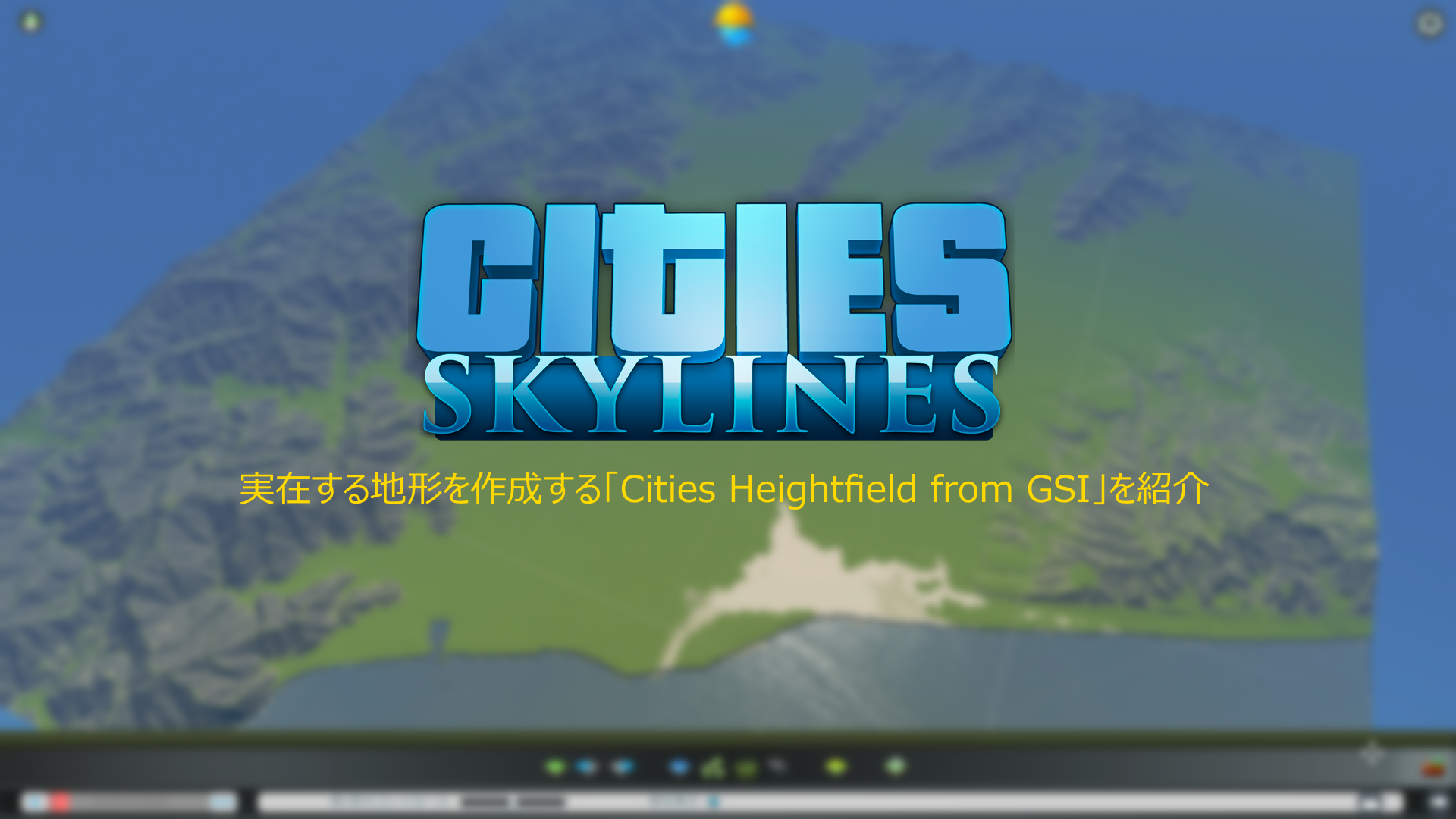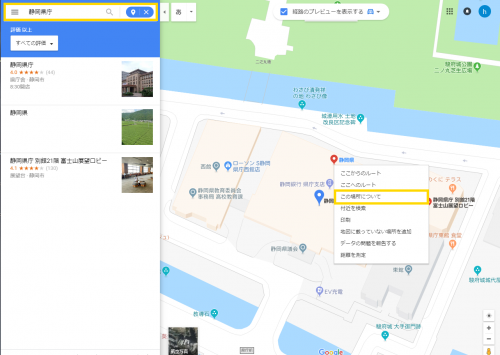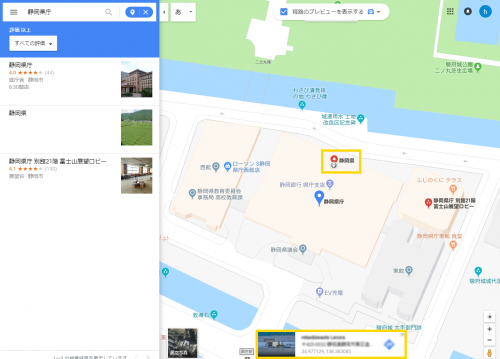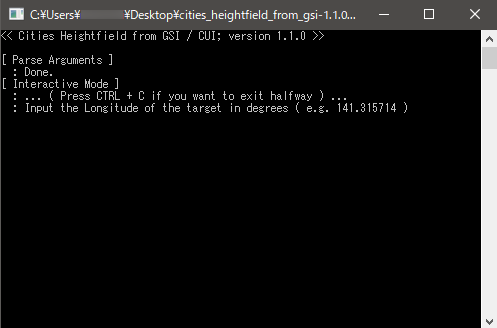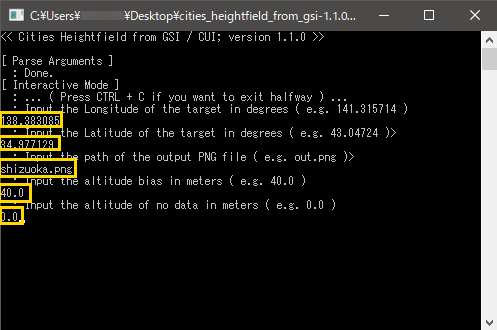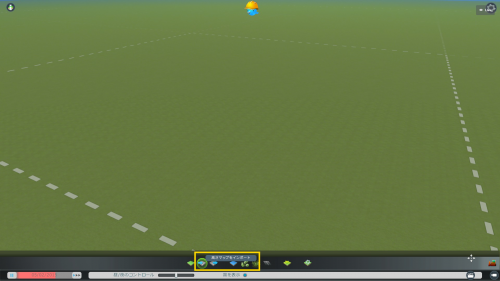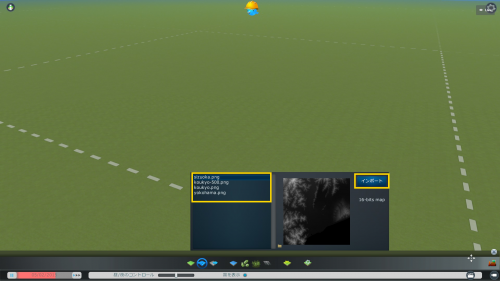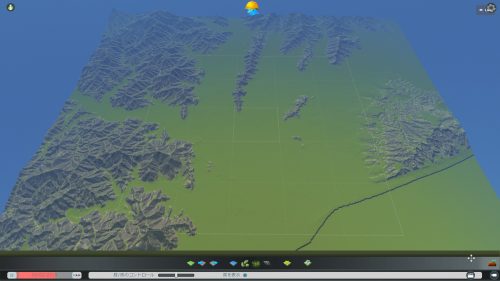街づくりゲームの「Cities:Skylines」では、MAPの地形を編集して街を作成できます。Cities:Skylines(以下C:S)で「東京」や「横浜」など、実在する場所を製作したいときは、1から地形を作成すると手間が掛かります。そこで、国土地理院から地形の標高データを取得し、C:Sのマップエディターでその標高データをインポートして、MAPを製作するという方法があります。ただし、標高データをインポートするためには国土地理院からデータを取得し、標高データを画像に置換するなどの作業が必要です。
この記事で紹介する「Cities Heightfield from GSI」は、面倒な作業を自動的におこなってくれる支援ツールです。本記事では、Cities Heightfield from GSIの使って実在する地形をCities:Skylinesで作成する方法を紹介します。
Cities:Skylinesで実在する地形を作成する方法
- Cities:Skylinesで利用したい地形の中心を決め、緯度と経度を調べる
- Cities Heightfield from GSIをダウンロードして実行する
- 指示に従って緯度や経度の情報を入力する
- 生成された画像ファイルをCities:Skylinesのフォルダに移動する
- Cities:Skylinesでマップエディターを開き、画像をインポートする
以下から、詳しく手順を説明します。
Cities:Skylinesで利用したい地形の中心を決め、緯度と経度を調べる
初めに、C:Sで再現したい地形の中心を決めます。本記事では静岡県の地形を再現するため、静岡県庁がある場所を中心とします。地形の中心地を決定したら、静岡県町の緯度と経度を調べます。
Google Mapsで「静岡県町」と検索して、ピンを右クリックし「この場所について」を選択します。
Google Mapsの画面下部にその場所の住所と緯度と経度(34.977129, 138.383085)が表示されます。この緯度と経度の値をメモ帳などにコピーしておきます。
Cities Heightfield from GSIをダウンロードして実行する
次に、GitHubで公開されている「Cities Heightfield from GSI」をダウンロードします。
ダウンロードしたら、zipファイルを解凍し、フォルダ内にある「cities_heightfield_from_gsi.exe」を実行します。
コマンドラインツールなので、実行するとコマンドプロンプトが表示されます。
指示に従って緯度や経度の情報を入力する
初めに経度を入力します。静岡県庁の経度「138.383085」を入力します。続いて静岡県庁の緯度「34.977129」を入力します。
続いて、出力する際のファイル名を入力します。分かりやすく「shizuoka.png」と入力します。必須項目は以上です。
次の「altitude bias」は、どの高さを海面0mに指定するかという設定です。ここでは「40.0」(ゲーム内の最適設定)を入力します。次の「altitude of no data」は、国土地理院にデータが無かった場所の標高をどう設定するかの項目です。ここでは「0.0」と入力します。そして、Enterキーを押すと画像の出力が始まります。
上記の画像と同じパラメーターで実行し、以下のような画像が取得できれば、標高データの取得は完了です。ちなみに白ければ白いほど標高が高く、黒ければ黒いほど標高が低いデータとなっています。
生成された画像ファイルをCities:Skylinesのフォルダに移動する
生成された画像(本記事の場合は、shizuoka.png)を、「C:\Users\<ユーザー名>\AppData\Local\Colossal Order\Cities_Skylines\Addons\MapEditor\Heightmaps」に配置します。